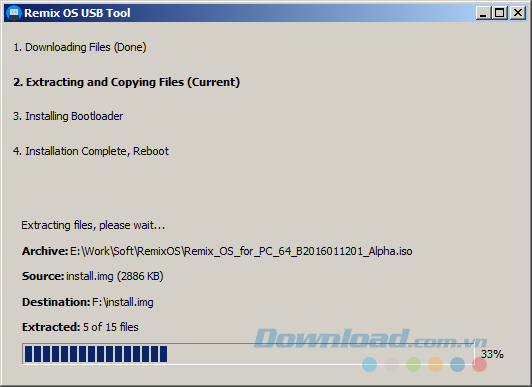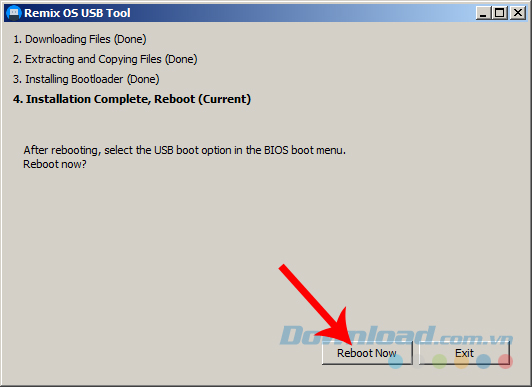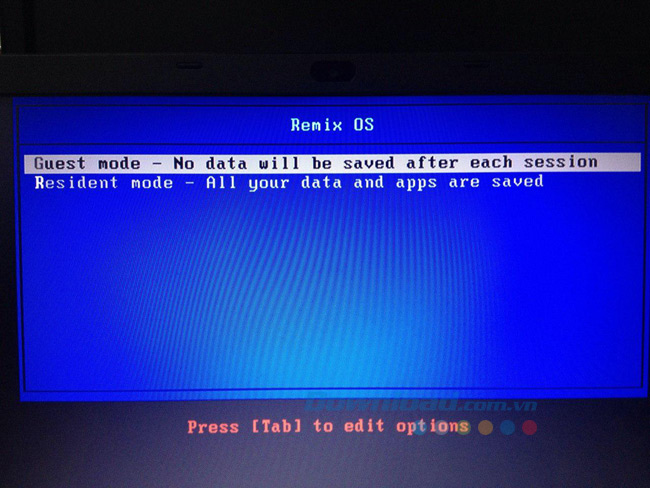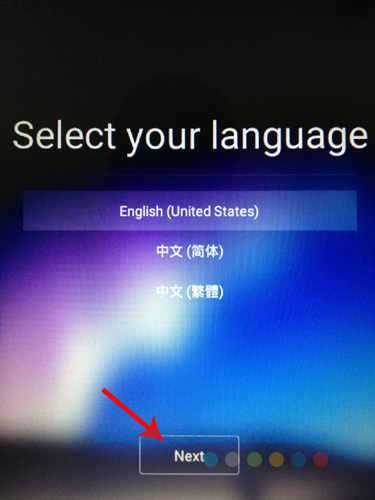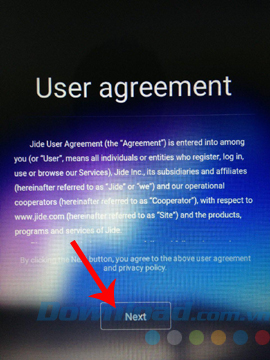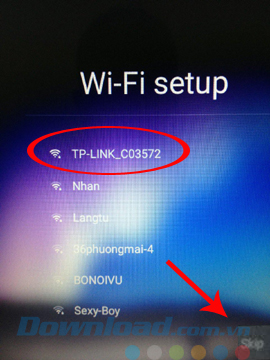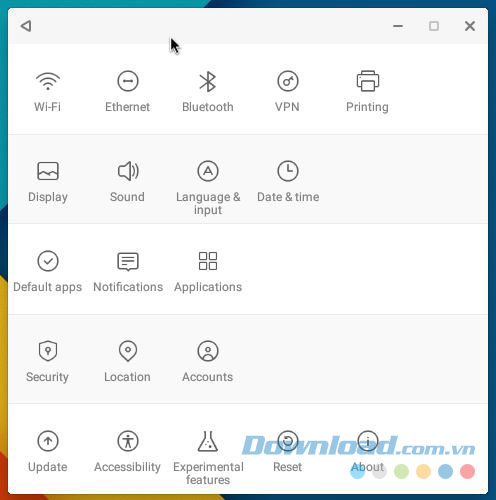Nhắc tới các giả lập hệ điều hành Android hiện nay trên máy tính, có thể kể tới BlueStacks - công cụ giả lập Android phổ biến nhất, sau đó là Droid4x, WinDroy, Jar of Beans... Tuy nhiên, mới đây một cái tên mới xuất hiện và đã gây được ấn tượng khá tốt, đó là Remix OS - một hệ điều hành mới được chạy trên nền tảng Android.
Tải Remix OS miễn phí
Remix OS có thể hỗ trợ Play Store và các dịch vụ khác của Google nên có thể cài đặt các app thoải mái, ngoài ra, công cụ này còn có thể chạy các ứng dụng của hệ điều hành Android dưới dạng các cửa sổ nên khá tiện, đặc biệt là nếu người dùng sử dụng laptop, máy tính.
Để có thể thực hiện, chúng ta cần có một USB với dung lượng trống ít nhất là 8GB.
Bước 1: Kết nối USB với máy tính, rồi chuột phải và chọn Format.
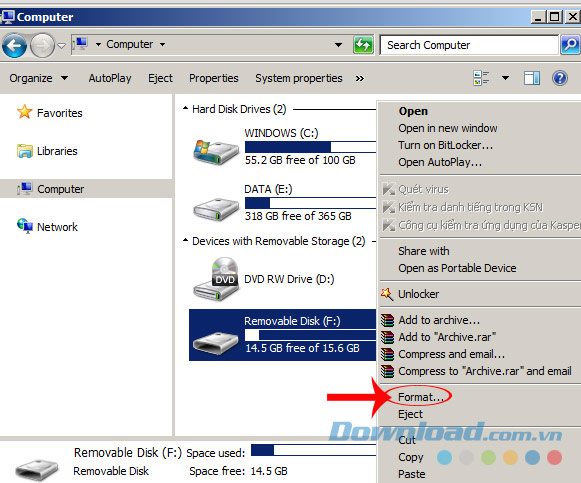
Bước 2: Các bạn cũng cần ghi nhớ, chúng ta sẽ thực hiện bằng định dạng FAT 32 (bắt buộc). Có thể tick vào Quick format - định dạng nhanh để tiết kiệm thời gian.
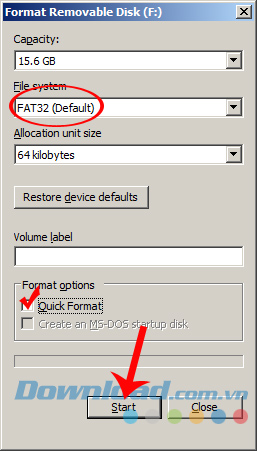
Chọn Start để Format
Bước 3: Giải nén file tải về để lấy công cụ cài đặt và file ISO.

Bước 4: Chạy công cụ chuyển file ISO bằng cách, click đúp chuột trái vào file remixos-usb-tool.exe
Chú ý:
Trước khi thực hiện thao tác này, các bạn cần tắt hệ thống tường lửa Windows Firewall và Windows Defender trên máy tính đi, vì nhiều khả năng những công cụ này sẽ làm xảy ra lỗi trong quá trình chuyển file ISO vào USB.
Hướng dẫn tắt Windows Firewall và Windows Defender trên máy tính
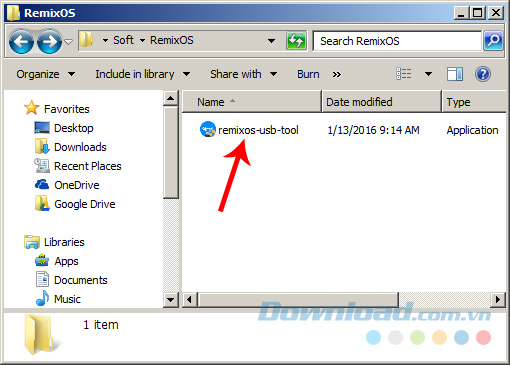
Bước 5: Tại giao diện mới, lần lượt làm như sau:
- ISO File: Chọn vào Browse để tìm đường dẫn tới vị trí lưu file ISO.
- USB Disk: Chọn ổ USB.